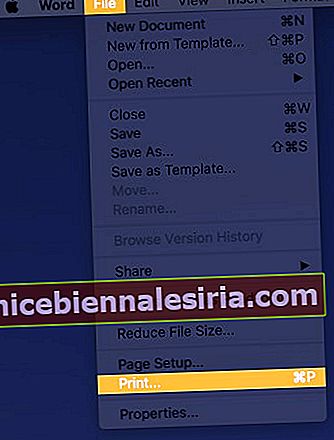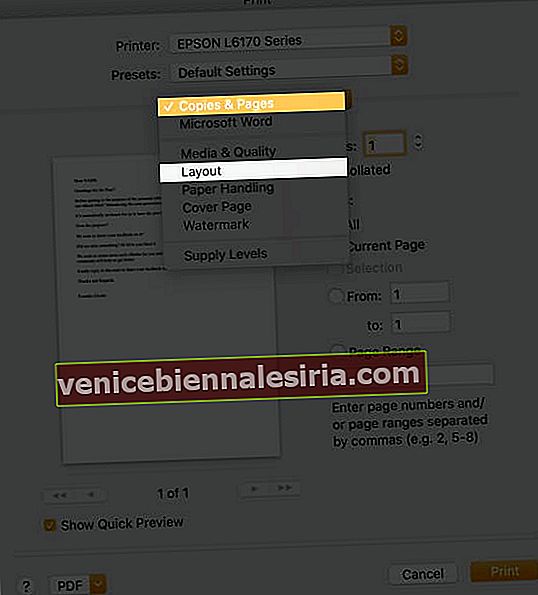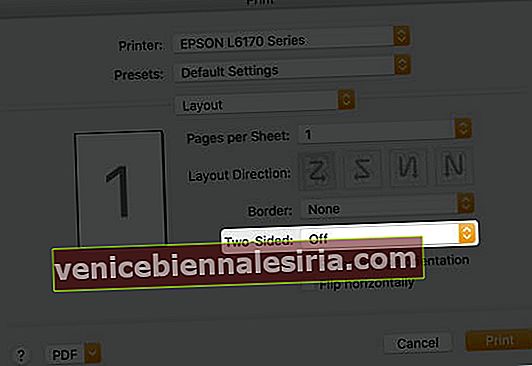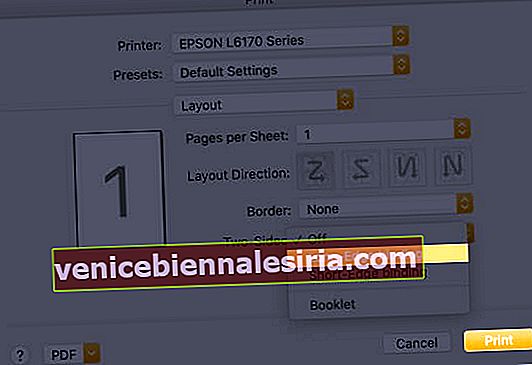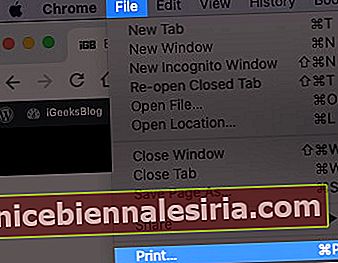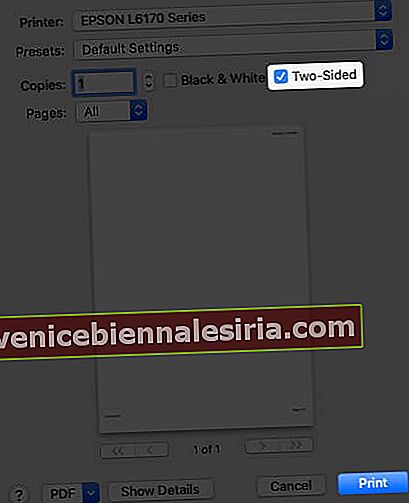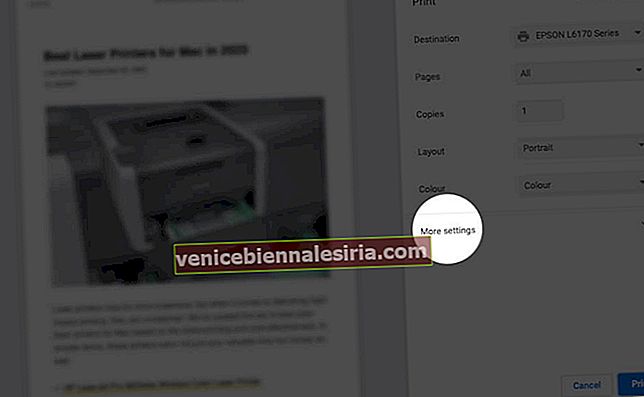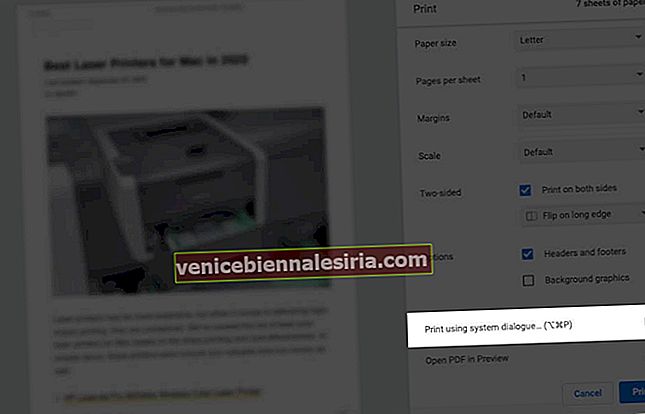Навіть у епоху цифрових технологій все ще буває багато випадків, коли нам потрібно отримати паперові копії. Друк з обох сторін сторінки сприяє економії використання паперу та є більш екологічним. Більше того, це також можливість переходу до певних типів документів, таких як буклети. Більшість сучасних принтерів мають опцію друку з обох сторін, що робить речі справді зручними. Ось усе, що вам потрібно знати про те, як друкувати двосторонній друк на Mac.
- Як надрукувати двосторонні документи на Mac
- Двосторонній друк на Mac під час веб-перегляду
- Як надрукувати двосторонній сервіс у Google Chrome на Mac
- Чому я не можу друкувати двосторонній на Mac?
Як надрукувати двосторонні документи на Mac
Якщо ви використовуєте Microsoft Word, ви повинні знати, як друкувати з нього на Mac. У ньому є трохи інше діалогове вікно Друк, і ось як його встановити для двостороннього друку:
- У документі, який потрібно надрукувати, натисніть меню Файл, а потім виберіть Друк .
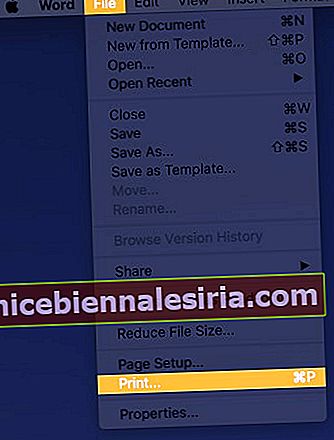
- Клацніть Копії та сторінки, а потім Макет .
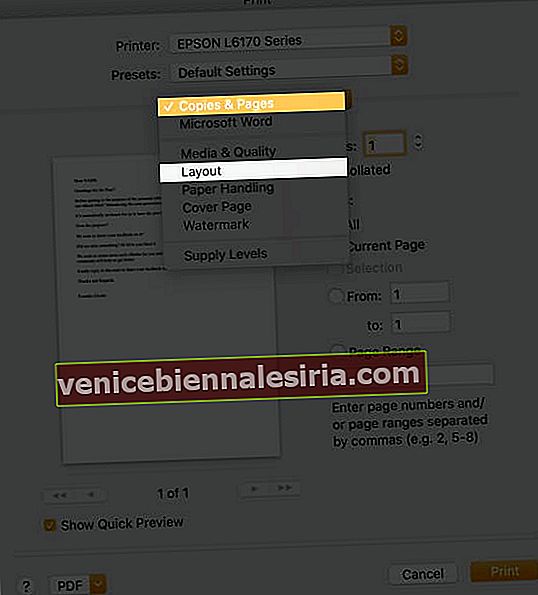
- Виберіть Двостороннє → Обкладинка з довгим краєм .
- Виберіть Друк .
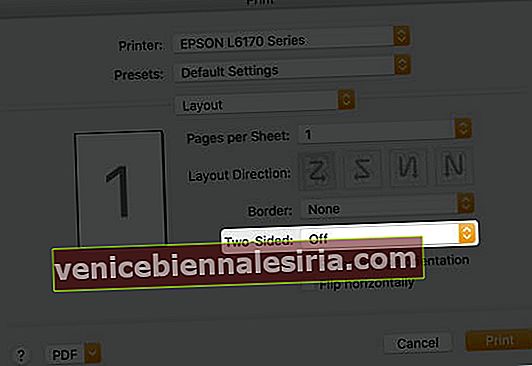
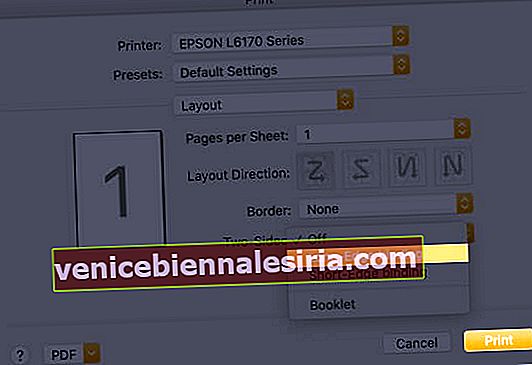
Якщо вам цікаво, що таке прив’язка довгих і коротких країв, різниця досить проста. Обтягування з довгими краями регулює поля, щоб вмістити прив'язку на лівій стороні сторінок, тоді як прив'язка з короткими краями регулює його вгорі. Тому прив'язка довгих країв є варіантом, який зазвичай використовується для більшості видів документів.
Двосторонній друк на Mac під час веб-перегляду
Якщо ви хочете щось надрукувати під час веб-пошуку за допомогою браузера, такого як Safari або Firefox, просто виконайте такі дії:
- Клацніть на меню Файл у верхній частині екрана.
- Унизу спадного меню натисніть кнопку Друк .
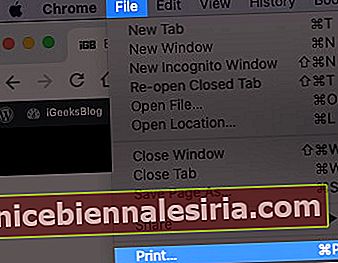
- Позначте параметр Двосторонній .
- Клацніть Друк .
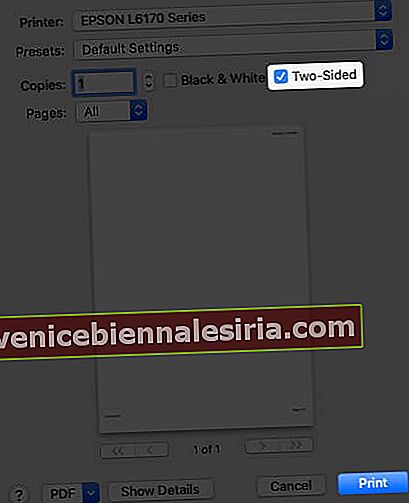
Як надрукувати двосторонній сервіс у Google Chrome на Mac
Якщо ви використовуєте браузер Google Chrome, є додатковий крок для двостороннього друку на вашому Mac. Ось як:
- Клацніть на меню Файл у верхній частині екрана та натисніть Друк .
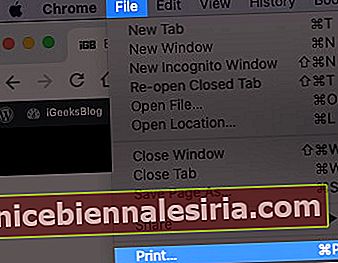
- Клацніть на Додаткові налаштування .
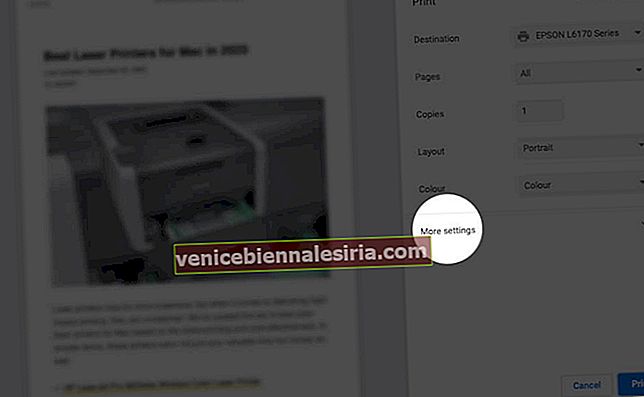
- Прокрутіть вниз і виберіть Друк за допомогою системного діалогу.
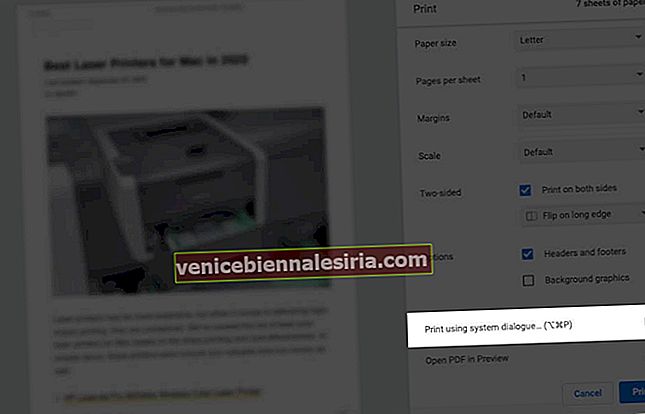
- Поставте галочку у двосторонньому полі.
- Клацніть на Друк.

Чому я не можу друкувати двосторонній на Mac?
Якщо ви не бачите опцію двостороннього друку у діалоговому вікні Друк, можливо, ця функція вимкнена в налаштуваннях. Ось як це перевірити та виправити:
- Клацніть на меню Apple у верхній частині екрана та натисніть Системні налаштування.
- Клацніть на Принтери та сканери .
- Виберіть принтер, а потім клацніть Параметри та витратні матеріали.
- У «Параметрах» переконайтеся, що позначена функція « Подвійний друкарський пристрій» .
Вихід
Ми сподіваємось, що цей посібник буде корисним для двостороннього друку в будь-якому додатку на вашому Mac. Ви також можете легко друкувати з вашого iPhone або iPad за допомогою різноманітних програм.
Можливо, вам також сподобається прочитати:
- Принтери AirPrint для iPhone та Mac
- Кращі струменеві принтери для Mac
- Кращі лазерні принтери для Mac